CudaText विंडोज प्रोग्रामर्स के लिए एक फ्री कोड एडिटर है
यदि आप एक नए प्रोग्रामर हैं, जो एक मुफ्त और उपयोग में आसान कोड संपादक की तलाश में हैं, तो आप CudaText का विकल्प चुन सकते हैं, जो (CudaText)विंडोज 10(Windows 10) सहित विंडोज ओएस(Windows OS) के सभी संस्करणों के लिए उपलब्ध है । CudaText एक बेहतरीन free Notepad++ alternative । आइए CudaText(CudaText) कोड संपादन सॉफ़्टवेयर की उपयोगी विशेषताओं पर एक नज़र डालें और पता करें कि यह आपके लिए बना है या नहीं।
विंडोज़ के लिए कोड संपादक
जैसा कि पहले उल्लेख किया गया है, CudaText एक प्रोग्रामर के लिए एक स्वतंत्र और खुला स्रोत कोड संपादक है जिसमें कुछ बहुत ही उपयोगी विशेषताएं हैं जो आपको क्षणों के भीतर अपनी उत्पादकता बढ़ाने देगी। सबसे अच्छी बात यह है कि यह एक पोर्टेबल सॉफ्टवेयर है और इसके साथ ही, आपको इसे अपने विंडोज(Windows) मशीन पर स्थापित करने की आवश्यकता नहीं है ।
सुविधाओं के बारे में बात करते हुए, उनमें से कुछ यहां हैं जिन्हें आप उपयोगी पा सकते हैं-
- ट्री(Tree) व्यू फ़ाइल प्रबंधन - यह उपयोगकर्ताओं को कई फ़ाइलों या कोड से भरे पूरे फ़ोल्डर को आसानी से प्रबंधित करने में मदद करता है।
- हाल ही में खोली गई फ़ाइलें खोलें(Open) - यदि आपने गलती से किसी फ़ाइल को बंद कर दिया है, तो आप उसे तुरंत फिर से खोल सकते हैं।
- Save/write160 से अधिक एक्सटेंशन वाली स्क्रिप्ट सहेजें/लिखें । इस टूल में आप लगभग कोई भी भाषा लिख सकते हैं।
- डुप्लिकेट(Duplicate) लाइन फ़ाइंडर और रिमूवर - यदि आप नए हैं और आप किसी मौजूदा फ़ाइल को संपादित कर रहे हैं, तो आप डुप्लिकेट लाइनों का पता लगा सकते हैं और चाहें तो उन्हें हटा सकते हैं।
- चयन को पंक्तियों में विभाजित करें
- बुकमार्क(Bookmark) लाइन - यदि आप किसी विशेष लाइन को याद नहीं रख सकते हैं या आपको अक्सर एक फ़ाइल को बार-बार खोलने की आवश्यकता होती है, तो आप बुकमार्क विकल्प का उपयोग कर सकते हैं।
- Find/replace – Apart एक शब्द या पंक्ति को खोजने और बदलने के अलावा, आप इसे कई शब्दों/पंक्तियों के साथ भी कर सकते हैं।
- लाइन(Line –) पर जाएं - यदि आपके पास एक बड़ी फ़ाइल है और आप विशेष पंक्तियों में परिवर्तन करना चाहते हैं, तो आप नीचे/ऊपर स्क्रॉल करने के बजाय बस इस फ़ंक्शन का उपयोग कर सकते हैं।
- प्लगइन्स इंस्टॉल/अनइंस्टॉल करें।
इस कार्यक्रम में कई अन्य विशेषताएं हैं जो आपको उपयोगी लगेंगी।
विंडोज़ पर CudaText का उपयोग करना
अपनी मशीन पर CudaText डाउनलोड(Download CudaText) करें और फ़ाइल को अनज़िप करें। आपको उस फ़ोल्डर में cudatext.exe फ़ाइल मिलेगी जिसे आपको खोलना है। (cudatext.exe )इसे खोलने के बाद आपको कुछ इस तरह की विंडो दिखाई देती है-
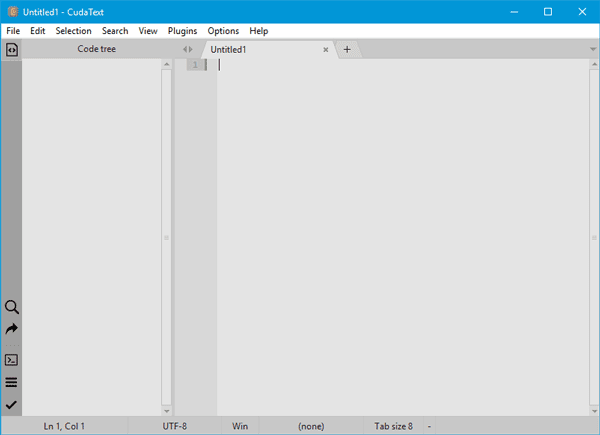
अगर आप कोई फाइल/फोल्डर खोलना चाहते हैं, तो फाइल(File) मेन्यू में जाएं और उसे खोलें। किसी भी फोल्डर को खोलने के बाद यह कुछ इस तरह दिखना चाहिए-

यदि आप कुछ खोजना चाहते हैं, तो नेविगेशन मेनू में खोज विकल्प पर जाएं और चुनें कि आप क्या करना चाहते हैं। (Search )यदि आप एक से अधिक स्थानों में एक विशिष्ट शब्द या पंक्ति जोड़ना चाहते हैं, तो पंक्तियों का चयन करें और Selection > Split selection into lines करें पर जाएँ ।
ऐड-ऑन या प्लगइन्स को स्थापित/अनइंस्टॉल/प्रबंधित करने के लिए, आप प्लगइन्स(Plugins ) अनुभाग पर जा सकते हैं।
CudaText उपयोगकर्ताओं को विषयवस्तु, फ़ॉन्ट आदि बदलने की अनुमति देता है। यदि आप विषयवस्तु बदलना चाहते हैं, तो Options > Color themes पर जाएँ ।

इसके अलावा, यदि आप फ़ॉन्ट बदलना चाहते हैं या कुछ आंतरिक परिवर्तन करना चाहते हैं, तो Options > Settings – default/user खोलें ।
सभी सुविधाओं को ध्यान में रखते हुए, CudaText एक प्रोग्रामर के लिए एक बहुत ही उपयोगी कोड संपादक प्रतीत होता है। आप चाहें तो इसे यहां(here) से डाउनलोड कर सकते हैं ।
Related posts
SynWrite Editor: विंडोज 10 के लिए फ्री टेक्स्ट और सोर्स कोड एडिटर
स्निपअवे विंडोज 10 के लिए एक मुफ्त कोड संपादक है
बूस्टनोट विंडोज 10 के लिए एक मुफ्त कोड संपादक और नोट लेने वाला सॉफ्टवेयर है
विंडोज 10 के लिए कोड तुलना के साथ त्रुटियों के लिए अपना कोड जांचें
विंडोज 10 में कोड :: ब्लॉक कैसे डाउनलोड और इंस्टॉल करें
ऑडेसिटी: विंडोज 11/10 के लिए फ्री डिजिटल ऑडियो एडिटर और रिकॉर्डर
jEdit कंप्यूटर प्रोग्रामर्स के लिए एक प्रभावशाली टेक्स्ट एडिटर है
विंडोज में नोटपैड को बदलने के लिए एकेलपैड एक सुविधा संपन्न टेक्स्ट एडिटर है
EPUB को MOBI में बदलें - विंडोज 10 के लिए मुफ्त कनवर्टर टूल
विंडोज 11/10 में रिएक्शन टाइम कैसे मापें?
विंडोज 11/10 के लिए सर्वश्रेष्ठ मुफ्त समय सारिणी सॉफ्टवेयर
एक्सटेंशन की मदद से विजुअल स्टूडियो कोड पर कोड बढ़ाना
ऐसी वेबसाइटें जो गेम खेलने और मौज-मस्ती करने के लिए कोड सीखने में आपकी मदद करती हैं
विंडोज, आईओएस, एंड्रॉइड के लिए सर्वश्रेष्ठ सॉफ्टवेयर और हार्डवेयर बिटकॉइन वॉलेट
Windows त्रुटि कोड और संदेश लुकअप उपकरण
विंडोज 10 के लिए सर्वश्रेष्ठ मुफ्त बारकोड स्कैनर सॉफ्टवेयर
विंडोज़ पर डॉकर डेस्कटॉप कैसे सेट अप और उपयोग करें
Microsoft के इन टूल और प्रोग्राम का उपयोग करके बच्चों को कोड करना सिखाएं
विंडोज 10 के लिए सर्वश्रेष्ठ कोड संपादक जो प्रत्येक डेवलपर का उपयोग करना चाहिए
विंडोज़ में नए संदर्भ मेनू से आइटम संपादित करें, जोड़ें, पुनर्स्थापित करें, निकालें
